Не удается найти gpedit.msc в Windows 10, 8 и Windows 7 — как исправить?
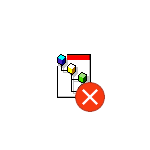 Многие инструкции по исправлению проблем и настройке Windows содержат в качестве одного из пунктов запуск редактора локальной групповой политики — gpedit.msc, однако иногда после Win+R и ввода команды пользователи получают сообщение о том, что не удается найти gpedit.msc — «Проверьте правильно ли указано имя и повторите попытку». Эта же ошибка может возникать при использовании некоторых программ, использующих редактор локальной групповой политики.
Многие инструкции по исправлению проблем и настройке Windows содержат в качестве одного из пунктов запуск редактора локальной групповой политики — gpedit.msc, однако иногда после Win+R и ввода команды пользователи получают сообщение о том, что не удается найти gpedit.msc — «Проверьте правильно ли указано имя и повторите попытку». Эта же ошибка может возникать при использовании некоторых программ, использующих редактор локальной групповой политики.
В этом руководстве подробно о том, как установить gpedit.msc в Windows 10, 8 и Windows 7 и исправить ошибку «Не удается найти gpedit.msc» или «gpedit.msc не найден» в этих системах.
Обычно, причина ошибки в том, что на вашем компьютере установлена домашняя или начальная версия ОС, а gpedit.msc (он же Редактор локальной групповой политики) недоступен в этих версиях ОС. Однако, это ограничение можно обойти.

Как установить Редактор локальной групповой политики (gpedit.msc) в Windows 10
Почти все инструкции по установке gpedit.msc в Windows 10 Домашняя и Домашняя для одного языка предлагают использовать сторонний установщик (который будет описан в следующем разделе инструкции). Но в 10-ке можно установить редактор локальной групповой политики и исправить ошибку «не удается найти gpedit.msc» полностью встроенными средствами системы.
Шаги будут следующими
- Создайте bat-файл со следующим содержимым (см. Как создать bat файл).
@echo off dir /b C:\Windows\servicing\Packages\Microsoft-Windows-GroupPolicy-ClientExtensions-Package~3*.mum >find-gpedit.txt dir /b C:\Windows\servicing\Packages\Microsoft-Windows-GroupPolicy-ClientTools-Package~3*.mum >>find-gpedit.txt echo Ustanovka gpedit.msc for /f %%i in ('findstr /i . find-gpedit.txt 2^>nul') do dism /online /norestart /add-package:"C:\Windows\servicing\Packages\%%i" echo Gpedit ustanovlen. pause- Запустите его от имени администратора.
- Будет произведена установка необходимых компонентов gpedit.msc из собственного хранилища компонентов Windows 10.

- По завершении установки вы получите полностью рабочий редактор локальной групповой политики даже на домашней версии Windows 10.

Как видите, способ очень простой и всё необходимое уже имеется в вашей ОС. К сожалению, метод не подойдет для Windows 8, 8.1 и Windows 7. Но и для них существует вариант проделать то же самое (кстати, он будет работать и для Windows 10, если по какой-то причине вышеописанный способ вам не подошел).
Как исправить «Не удается найти gpedit.msc» в Windows 7 и 8
Если gpedit.msc не найден в Windows 7 или 8, то причина, вероятнее всего, также в домашней или начальной редакции системы. Но предыдущий способ решения проблемы не сработает.
Для Windows 7 (8) можно скачать gpedit.msc в виде стороннего приложения, установить его и получить необходимые функции.
- На сайте https://drudger.deviantart.com/art/Add-GPEDIT-msc-215792914 скачайте ZIP-архив (ссылка на скачивание находится справа на странице).
- Распакуйте архив и запустите файл setup.exe (учитывая, что файл стороннего разработчика, безопасности я не гарантирую, однако по VirusTotal всё в порядке — одно обнаружение, вероятно, ложное, и отличный рейтинг).
- Если компоненты .NET Framework 3.5 отсутствуют на вашем компьютере вам также будет предложено скачать и установить их. Однако, после установки .NET Framework, установка gpedit.msc в моем тесте показалась как завершенная, но по факту файлы скопированы не были — после перезапуска setup.exe всё прошло успешно.
- Если у вас 64-разрядная система, после установки скопируйте папки GroupPolicy, GroupPolicyUsers и файл gpedit.msc из папки Windows\SysWOW64 в Windows\System32.
После этого редактор локальной групповой политики будет работать в вашей версии Windows. Недостаток способа: все пункты в редакторе отображаются на английском языке.
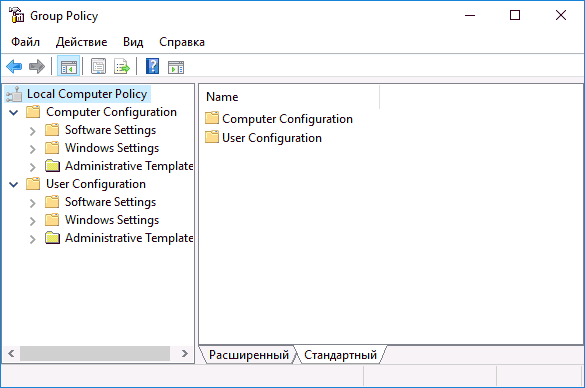
Более того, похоже, в gpedit.msc, установленном таким способом отображаются только параметры Windows 7 (большинство из них те же и в 8-ке, но некоторые, специфичные именно для Windows 8 не видны).
Примечание: этот способ иногда может вызвать ошибку «MMC не может создать оснастку» (MMC could not create the snap-in). Это можно исправить следующим способом:
- Снова запустите установщик и не закрывайте его на последнем шаге (не нажимайте Finish).
- Перейдите в папку C:\Windows\Temp\gpedit\
- Если на вашем компьютера 32-битная Windows 7, кликните правой кнопкой мыши по файлу x86.bat и выберите пункт «Изменить». Для 64-разрядной — то же самое с файлом x64.bat
- В этом файле, везде измените %username%:f на
"%username%":f
(т.е. добавьте кавычки) и сохраните файл. - Запустите измененный bat файл от имени администратора.
- Нажмите Finish в программе установки gpedit для Windows 7.
На этом всё, надеюсь, проблема «Не удается найти gpedit.msc» была исправлена.
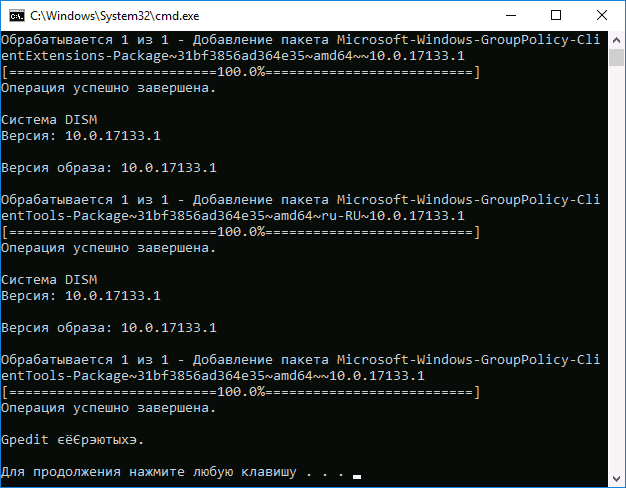
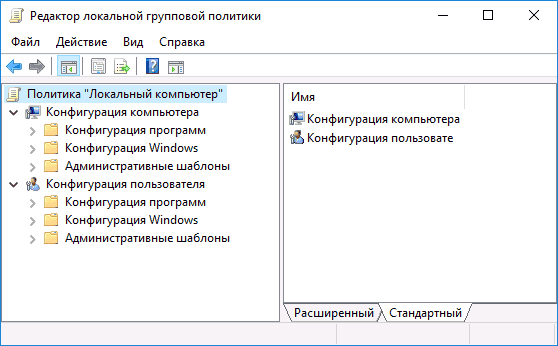
алексей
а куда он устанавливается? 3 раза скачал, никаких ошибок не было, найти не могу:(
Ответить
Dmitry
Win+R — gpedit.msc
Ответить
Dan
Ничего не поменялось. Ошибка «не удается найти» так и осталась. В папке system32 так же нужного файла не появилось.
Ответить
Карина
И у меня такая же проблема :-|
Ответить
POPLAVOK
ничего не поменялось
Ответить
Халит
Благодарствую
Ответить
Алексей
Странно, я только что проделал первый способ на Windows 8 core и gpedit установился, способ точно не должен работать?
Ответить
Dmitry
А попробуйте какую-то политику известную вам изменить. Будет ли она работать по факту после изменения?
Ответить
Алексей
Да действительно, система не подчиняется групповым политикам, если gpedit не был установлен, хотел убрать OneDrive из панели значков с помощью групповой политики на Windows 8.1 core, не получилось.
Ответить
Алексей
А если до этого была windows 8 лицензионная и в то время был только 2-ой способ установить gpedit, позже я обновил до windows 10 (Домашняя версия) и теперь делая 1-й способ, у меня остается прежний gpedit с обрезанным для windows 10 функционалом, как удалить старый gpedit, не подскажите?
Ответить
Nursultan
Мне выводить при запуске БАТ-а что нужен высокое разрешение. Как исправить? Если у меня экран 720?
Ответить
Sup4ik
Цитирую человека ниже:
«Более высокое разрешение» это вам не разрешение экрана, а запуск от имени Администратора….))))
Ответить
Гастролёр
Windows 10 x64, Домашняя для одного языка, версия 20H2
Ошибка 740
Для запуска DISM требуется более высокий уровень разрешений. Для выполнение этих задач воспользуйтесь командной строкой с повышенными привилегиями
Ответить
OyOy
«Более высокое разрешение» это вам не разрешение экрана, а запуск от имени Администратора….))))
У меня 8.1 — загрузилось НО как и сказано выше не работает на OneDrive
Ответить
Дядя Валера
Все сработало, спасибо!
Ответить
Pundyly
Лично мне выдаёт:
Отказано в доступе.
Отказано в доступе.
Ustanovka gpedit.msc
Gpedit ustanovlen.
Для продолжения нажмите любую клавишу . . .
Ответить
Alex Rozental
Запуск от Имени Админа сделай дружище, профит
Ответить
tethyseo
Не получается все-равно :(
Ответить
koew2
Мне пишет
Произошла ошибка — «Microsoft-Windows-GroupPolicy-ClientTools-Package» Ошибка: 0x80070490
Ошибка: 1168
Элемент не найден.
Файл журнала DISM находится по адресу C:\WINDOWS\Logs\DISM\dism.log
Gpedit ustanovlen.
Для продолжения нажмите любую клавишу . . .
Не знаете как решить проблему?
Ответить
Maxsim
Вроде все нормально запускаю редактор групповой политики запускается а потом через секунду закрывается как это исправить?
Ответить
Андрей
Спасибо, огромное! Помогло!
Ответить
Asan
Всё работает! спасибо
Ответить
Данила
Перепробовал все способы, ничего не получилось
Ответить
Андрей
Спасибо
Ответить
slogic
Нс 10-ке 21H1 не работает. После выполнения батника под админом команда where gpedit.msc ничего не находит.
Ответить
Alkonaut
Win 10
Файл не найден
Файл не найден
Ustanovka gpedit.msc
Gpedit ustanovlen.
Для продолжения нажмите любую клавишу . . .
Ответить
владимир
Как на win10, работает и на win11
Ответить
Игнат
спасибо тебе добрый собраильтянин
Ответить
nvoice
полезная фишка, спасибо!
Ответить
tark
спасибо, сработало!
Ответить
Alex
Методом для Win 10 успешно установил gpedit.msc и на Win11 Home.
Ответить
Пыдра
Спасибо. Установка прошла гладко, всё работает
Ответить
Ламер
Для win 10 все установилось. Ничего не менял. После перезагрузки черный экран с индикатором загрузки и все. Как выполнить процедуру обратно, чтобы вернуть в состоянии до установки?
Ответить
Dmitry
Здравствуйте.. вообще процедура не должна влиять на загрузку никак. Но так или иначе такие варианты:
1. Дважды выключить долгим удержанием кнопки питания — начнется восстановление системы. Там нажимаем «Дополнительные параметры», а уже в них ищем восстановление с помощью точки восстановления.
2. Загружаемся с загрузочной флешки 10, на экране после выбора языка внизу слева жмем «восстановление системы» и там так же точки восстановления.
Ответить
Павел
Здравствуйте, Дмитрий!
«элемент представления политики managepreviewbuilds в представлении managepreviewbuilds , на который дана ссылка, не существует»
При каждом запуске групповой политики это предупреждение всплывает дважды.
Как это отключить ?
win10 home 22h2
Ответить
Dmitry
Здравствуйте.
Точно не уверен, в чем дело, но как идея — установить шаблоны политик, где managepreviewbuilds присутствует.
Где взять:
гуглим windowsupdate.admx 11 или windowsupdate.admx 10 (в зависимости от версии ОС) и берем первый результат в гугле.
Ответить
Серафим
Я установил редактор локальной групповой политики, но это приложение не сохраняет изменения! Как исправить?
Ответить
Dmitry
Здравствуйте.
Попробуйте Policy Plus вместо этого использовать: https://remontka.pro/policy-plus-gpedit-software/
Ответить
Dmitriy
remontka, как всегда выручаешь!!! Метод рабочий, bat’ник зачётный! Спасибо дружища Dmitry
Ответить
Виктор
Наткнулся на переписку с Денисом от 27.11.2018-30.11.2018г. У меня та же проблема. Ошибка 0х80070057 выскакивает в командной строке в четвертом пункте загрузки, перед фразой «Для продолжения нажмите…» Может за это время удалось с этим разобраться, подскажите Dmitry пожалуйста.
Ответить
Dmitry
Здравствуйте.
не разбирался до этого момента. Сейчас посмотрел снова тот комментарий и у меня возникла одна мысль: а речь случайно не о 32-бит Windows идет?
Ответить
Виктор
64-я версия 22Н2
Ответить
Dmitry
Тогда сдаюсь…
Но как альтернатива системному gpedit — https://remontka.pro/policy-plus-gpedit-software/
Ответить
Evgen
спасибо, помогло
Ответить
Виктор
спасибо!
Ответить
Кирилл
Спасибо вам большое! :)
Ответить